Top 12 skærmoptagere uden tidsbegrænsning [med sammenligning]
Du har måske prøvet mange optageprogrammer, men de fleste forhindrer dig i at optage din skærm efter 30 minutter. Hvis du har brug for at optage en lang, især til optagelse til et firmamøde eller præsentation, bliver du nødt til at finde den bedste skærmoptager uden tidsbegrænsning. Denne optagesoftware giver dig mulighed for at optage i en lang time uden problemer. Som angivet nedenfor er her de 12 skærmoptagere uden tidsbegrænsning, der dækker deres understøttede platforme, priser, funktioner og andre. Vælg hurtigt din foretrukne, og start optagelsen uden tidsbegrænsninger.
Top 12 bedste skærmoptagere uden tidsbegrænsning [Windows/Mac]
Følgende liste dækker alle de bedste skærmoptagere uden tidsbegrænsning, som du kan bruge til at have lange optagelser på din computer. Uanset hvilken platform du er på, kan du finde din foretrukne her.
| Skærmoptager | Platforme | Pris | Bedst til |
|---|---|---|---|
| AnyRec Screen Recorder | Windows og Mac | $49.95 | For alle, inklusive begyndere og professionelle, til at optage alle skærmaktiviteter med høj kvalitet. |
| OBS Studio | Windows, Mac og Linux | Gratis | Gamere og streamere af spilsessioner. |
| Cam Pro | Windows | $227 | Oprettelse af videokurser, how-tos og tutorials med annoteringer. |
| TinyTake | Windows og Mac | $29.95 | Alle, der vil lave undervisningsvideoer, skærmbilleder og dokumentation. |
| CamStudio | Windows | Gratis | Dem, der leder efter en engangsoptagelse eller har brug for et kvalitetsskærmoptagelsesværktøj. |
| ShareX | Windows | Gratis | Tag skærmbilleder af hele din skærm eller et delvist område. |
| QuickTime-afspiller | Mac | $30 | Enhver, der ønsker at optage eller fange noget på skærmen til personlig brug. |
| VLC medieafspiller | Windows og Mac | Gratis | Afspiller multimediefiler og understøtter grundlæggende redigerings- og optagelsesfunktioner. |
| FlashBack Express | Windows | $49.00 | Alle, der vil optage en skærm med computerlyde. |
| ScreenRec | Windows og Linux | Gratis | Giver løsninger til organisationer, der har brug for at optage og dele videoer med det samme. |
| Aktiv oplægsholder | Windows og Linux | $199 | Oprettelse af demonstrationer, simuleringer og quizzer. |
| EaseUs RecExperts | Windows og Linux | $19.95 | Oprettelse af selvstudier på skærmen, optagelse af videoer, opkald og webinarer. |
1. AnyRec Screen Recorder
Det første stop for at optage alle skærmaktiviteter uden tidsbegrænsning, er der ingen bedre end AnyRec Screen Recorder. Denne lette, men kraftfulde software tilbyder optagelse af møder, gameplay, opkald og mere med fremragende kvalitet. Desuden kan enhver bruge denne optager i enhver situation, uanset om det er en lærer, gamer, vlogger, videoskaber eller andre. Desuden fungerer dette som din 24-timers optager uden vandmærke-input i de eksporterede videoer. Plus, du kan se din video før og fjerne uønskede detaljer i forhåndsvisningsvinduet, hvilket er tilstrækkeligt til at få dine klare skærmoptagelser.

Den bedste desktop-skærmoptager uden tidsbegrænsning eller irriterende vandmærke.
Optag alt i fuld skærm, tilpasset område eller valgt aktivt vindue.
Under optagelsen kan du tilføje tekster, linjer, billedforklaringer, tegninger, skærmbilleder osv.
Kan vise musemarkøren, klik, område og tastetryk i optagelsen.
100% Sikker
100% Sikker
2. OBS Studio
Du har sandsynligvis hørt om OBS Studio, hovedsagelig bygget til streaming af indhold. Dette program er en open source-skærmoptager uden tidsbegrænsning og vandmærke. Den kommer også med mange konfigurationsmuligheder til at tilpasse optagelser uden besvær. Selvom det er tilfældet, er denne optager ikke så venlig for de fleste brugere, da den har en kompliceret brugergrænseflade, men den stadig kan lave langskærmsoptagelser.
Nøglefunktioner:
- En masse tilpassede muligheder for video og lyd.
- Bland lyd med filtre, såsom støjundertrykkelse, noise gate osv.
- Kan oprette og streame langskærmsoptagelser.
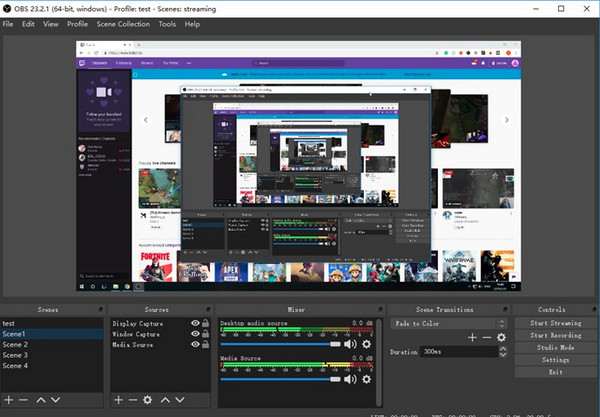
3. Cam Pro
Cam Pro er en nem og brugervenlig skærmoptager uden tidsbegrænsning til Windows. Det giver dig en samling funktioner til at oprette videolektioner og præsentationer. Desuden understøtter den et områdevalg, hvor du kan vælge hele skærmen for at optage, tilpasse en del eller vælge et vindue. Men det er rart at huske, at dette program ikke er frit tilgængeligt; i stedet kan du bruge dens gratis version, Free Cam, men den har kun færre funktioner.
Nøglefunktioner:
- I stand til at trimme videoer for at skære ekstra dele ud.
- Kan tilføje anmærkninger, figurer, billeder og musik.
- Lad dig optage skærmen og webcam samtidigt.
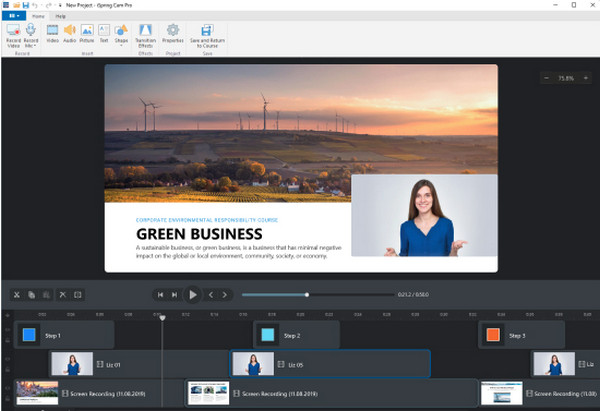
4. TinyTake
Flytter til TinyTake. Denne gratis skærmoptager uden tidsbegrænsning og tilbyder en ekstrem hurtig, når det kommer til at optage din skærm. Du kan stole på dette skærmoptagelsesværktøj til at skabe lange optagelser uden mange begrænsninger. Det giver dig også mulighed for at kommentere for at lade dine seere forstå din præsentation mere ved at tilføje pile og tekst. Du kan også dele resultaterne med mange mennesker med det delbare link, det giver.
Nøglefunktioner:
- Del posten direkte til YouTube via et link.
- Tilpassede genvejstaster for nem betjening.
- Giver dig mulighed for at se optagelseshistorik.
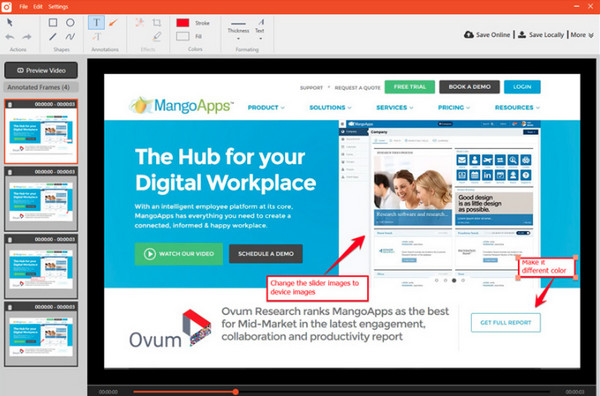
5. CamStudio
En anden gratis skærmoptager uden tidsbegrænsning for din Windows-pc er CamStudio. Dette gratis optageværktøj er bygget til at hjælpe dig med at skabe en hurtig og nem skærmoptagelse. Den kommer med en organiseret grænseflade, som gør betjeningen nemmere. Hvis du har ønsket at lave en lang video i lang tid, tilbyder CamStudio dig funktioner som at ændre skærmindstillingen, slukke for lyd, bruge tastaturgenveje og mere.
Nøglefunktioner:
- Understøtter optagelse af webcam og lyd på samme tid.
- Kan tage skærmbilleder af din skærm og derefter redigere dem.
- I stand til at tilføje billedtekster til lange optagelser.

6. ShareX
Følgende kan være kendt for sin mest ligetil tilgang til at tage skærmbilleder af din skærm, ShareX. Det giver dig en funktion, hvor du kan optage så længe du vil, hvilket gør den på listen over bedste skærmoptagere uden tidsbegrænsning. Med det behøver du ikke bekymre dig om længden af alle dine filer. En af de gode ting ved det er, at det tilbyder en helt gratis, men har mange funktioner, såsom områdevalg, annotering og nem deling.
Nøglefunktioner:
- Registrer om aktivt vindue, fuld skærm, tilpassede dele osv.
- Kan lave en rulleoptagelse på din skærm.
- Lad dig tilføje det optagne billede i et billedredigeringsprogram.
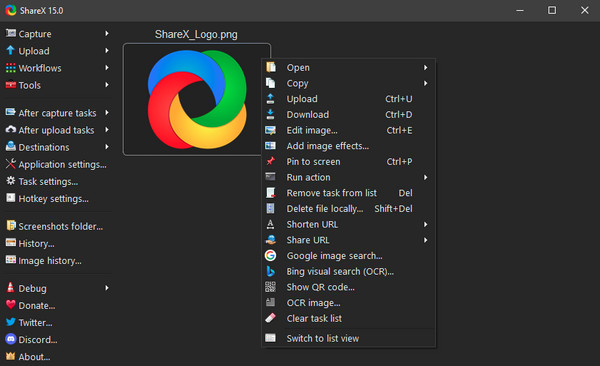
7. QuickTime Player
Når du taler om Apple-enheder, bør du gå til QuickTime Player, en primært lavet software til Apple-brugere. Udover at være din assistent til at afspille dine mediefiler, kan dette fungere som din skærmoptager uden vandmærke. Der er ingen tidsbegrænsede tilbud og vandmærker knyttet til dine videoer, hvilket betyder, at du kan få dit branding til dine optagelser. Du kan dog ikke lave dobbelte optagelser, hvilket betyder, at du ikke kan optage webcam og skærm samtidigt. Desuden skal du installere andre programmer til optag lyd med QuickTime.
Nøglefunktioner:
- Arbejd fejlfrit med Mac-operativsystemet.
- Opret lyd- og videoskærmoptagelser.
- Ingen komplekse parametre, hvilket giver nem betjening for brugerne.
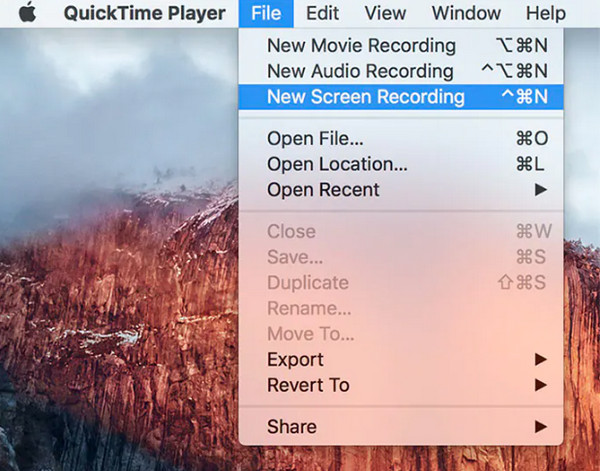
8. VLC Media Player
Udover at være en videoafspiller, VLC medieafspiller er i stand til at gøre mere end blot at hjælpe dig med at afspille dine mediefiler. Med denne afspiller kan du lave en 24-timers optagelse af din skærm med forskellige filformater. Denne 24-timers optager lader dig nyde optagelser uden tidsbegrænsning og vandmærke og skabe så mange som muligt. Desuden er der konfigurerbare muligheder som at ændre video- og lydformaterne sammen med komprimeringsløsninger.
Nøglefunktioner:
- Understøtter et stort antal video-/lydformater, dvd'er, cd'er osv.
- Kan lave grundlæggende redigering, VLC videooptagelse, og trimning.
- Kom med video- og lydfiltre.
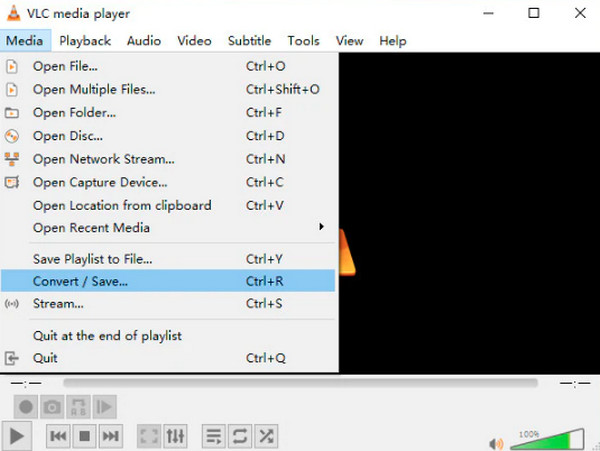
9. FlashBack Express
FlashBack Express er den næste skærmoptager uden vandmærke, der ikke giver en stejl indlæringskurve. Dette værktøj hjælper dig med at optage lyd fra din computers system og mikrofon. Ud over det kan den trimme din optagelse og adskille klip, før den eksporteres. Den gratis version indeholder dog ikke mange komplekse funktioner, såsom tilføjelse af annoteringer, redigering af videoer og lyd osv.
Nøglefunktioner:
- Tilbyd en multi-screen optagelse.
- Hurtig deling af optagelse til YouTube.
- Lad dig tilføje et webcam som overlejring til din optagelse.
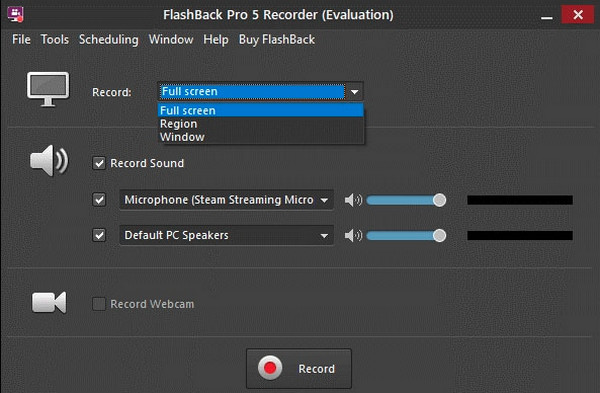
10. ScreenRec
ScreenRec er blandt de gratis optagere til Windows, der giver dig mulighed for at optage webcam, computerlyd og stemme fejlfrit på samme tid. Den har evnen til at lave videoer i længden og gemmes automatisk på din cloud-konto, som kun du har adgang til. Denne skærmoptager uden vandmærke fungerer også offline, og alle dine videoer vil blive uploadet, når du er online. Du skal dog først oprette en konto for at ophæve begrænsningerne vedrørende optagetiden.
Nøglefunktioner:
- Giver dig adgang til al optagelseshistorik.
- Tag din skærm, og tilføj derefter kommentarer.
- Lad dig overlejre et webcam til dine videooptagelser.
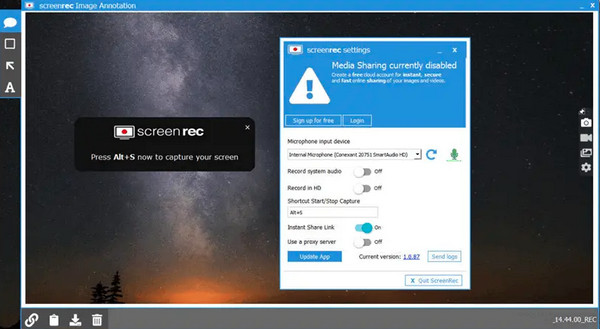
11. Aktiv oplægsholder
Som navnet antyder, Aktiv oplægsholder bruges hovedsageligt til hurtig optagelse og redigering for at skabe læringsvideoer. Det kan være din ideelle skærmoptager uden tidsbegrænsning og dit screencast-værktøj. Dette værktøj kan fange dine tastatur- og museffekter uden problemer. Det kommer også med mange funktioner, der lader dig lave informativt indhold med stor lethed. Derudover kan voiceovers og fortælling føjes til din optagelse.
Nøglefunktioner:
- Optag skærm og webcam på samme tid eller individualitet.
- Har evnen til at foretage grundlæggende redigeringer, såsom kopiering, fjernelse osv.
- Opret interaktive quizzer med indstilling af score og tidsgrænse.
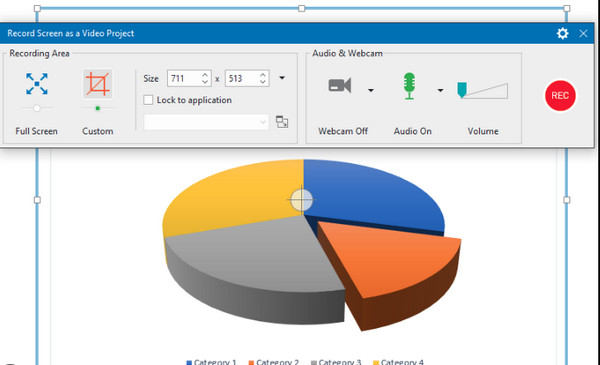
12. EaseUS RecExperts
Endelig har du her EaseUS RecExperts. Denne skærmoptager uden vandmærke kan fungere på Windows og Mac. Ved at bruge den kan du optage din skærm så længe som muligt uden problemer. Desuden kan du optage dit webcam, lyd fra computeren og mikrofonen samtidigt. Det tilbyder også en no-lag optagelse og en organiseret grænseflade, der gør det nemt at konfigurere indstillinger.
Nøglefunktioner:
- Kan optage enhver del af din skærm, uanset om den er fuld eller tilpasset.
- Lad dig justere indstillingerne før eller under optagelse.
- Optagelser kan være op til 4K og 60 fps.
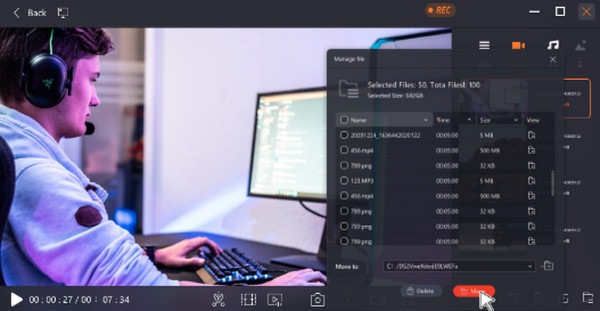
Ofte stillede spørgsmål om den bedste skærmoptager uden tidsbegrænsning
-
Hvor længe kan du lave en skærmoptagelse?
Med en pålidelig skærmoptager kan du optage din skærm uden tidsbegrænsning. Men det meste gratis software i dag har en tidsbegrænsning, og du kan kun bruge den ubegrænsede optagetid, når du betaler for at få deres premium-versioner.
-
Hvilken af skærmoptagere uden tidsbegrænsning er helt gratis?
Normalt er al open source-software helt gratis at bruge, som OBS Studio og VLC Media Player. Overvej at prøve dem begge at lave optagelser.
-
Hvordan bruger jeg QuickTime Player til at optage min Mac-skærm?
Klik på "Filer", og vælg derefter "Ny skærmoptagelse" for at få adgang til værktøjslinjen Skærmbillede. Tryk derefter på Shift + Kommando + 5-tasterne for at se kontrolelementerne på skærmen. Vælg hvilket område der skal optages, om det er en hel skærm, et valgt område eller tag et billede af din skærm.
-
Hvilke formater bruger FlashBack Express til at gemme længdeoptagelser?
Den vandmærkefri skærmoptager lader dig dele optagelser direkte til YouTube og gemme dem som MP4-, WMV- eller AVI-formater.
-
Har Xbox Game Bar til Windows ingen tidsbegrænsning for skærmoptagelse?
Nej. Du kan skærmoptage med Xbox Game Bar på Windows 10 i op til 2 timer. Senere stopper den automatisk med at optage.
Konklusion
Som vist ovenfor er der masser af skærmoptagere uden tidsbegrænsning, som fungerer perfekt på mange platforme. Du kan bruge ShareX, VLC, QuickTime, EaseUS og andre til længdeoptagelser. Men blandt dem er der én, der skiller sig ud, og det er AnyRec Screen Recorder. Uanset hvilken teknisk viden du har, er dette værktøj ligetil og tilbyder en enkel proces til at optage skærmen så længe du vil og uden vandmærker. Vent ikke, da det giver meget mere; prøv det i dag!
100% Sikker
100% Sikker
